步骤2:选择好合适的转换选项后,点击软件上方的【添加文件】按钮,这样就可以选择并导入想转换的CAD文件到软件中。
步骤3:CAD文件导入完成后,下面会出现一排设置,这里我们可以调节PDF的【输出颜色】、【背景颜色】和【输出大小】。
步骤4:设置调整完成后,点击软件右上角的【开始转换】按钮,这样软件就会启动CAD转PDF程序。
步骤5:软件完成转换后,会直接将其输出目录打开,在打开的目录中可以看到,所有的CAD文件都被转换成PDF文件了。
方法二:使用比安CAD处理器将CAD转换成PDF
步骤1:因为比安CAD处理器是很专业的CAD处理工具,所以只能在电脑上使用,在大家进行这个方法的操作前,请先将软件下载并安装到自己的电脑上,安装完成后将软件打开,然后在软件主界面选择CAD转PDF功能。
步骤2:点击功能后我们会来到软件转换界面,在这里我们需要将CAD文件导入到软件中,导入方法有两种,可以点击中间空白处来到文件选择界面来选择并导入CAD文件,还可以直接拖拽CAD文件到中间空白处进行导入。
步骤3:CAD文件导入完成后我们根据需要调整一下下方的各种设置,调整完成后点击右侧的开始转换按钮启动软件的CAD转换程序。
步骤4:因为软件的专业性,所以转换速度是真快的,当软件完成转换时我们将其输出目录打开,在这里就可以找到转换好的PDF文件。
方法三:使用HUYIT在线CAD转换工具将CAD转换成PDF
步骤1:如果你不想下载任何软件的话,可以看看这个方法,在这个方法中我们只需打开浏览器,在浏览器中输入工具的名称,找到工具的网站后就可以开始操作,在网站中我们点击左侧转换类别下的PDF选项。
步骤2:之后我们回到右侧的转换界面,在这里点击中间绿色的按钮,这样就可以选择并上传自己想转换的CAD文件。
步骤3:CAD文件上传成功后,点击文件右侧转:按钮,然后将工具的输出格式设置为PDF。
步骤4:上述步骤全部操作完成后,点击下方的转换按钮,这样工具就会启动CAD转PDF的程序,至此这个方法的全部步骤就介绍完毕了。
方法四:使用nanoCAD软件将CAD转换成PDF
步骤1:打开 CAD 文件:
首先,打开您想要转换的 CAD 文件。在 nanoCAD 中,通常可以通过菜单栏的“文件” > “打开”选项或直接拖放文件到 nanoCAD 界面中来打开 CAD 文件。
步骤2:选择导出为 PDF:
打开 CAD 文件后,转到菜单栏并选择“文件” > “另存为” > “PDF”选项。这将打开一个对话框,让您设置 PDF 导出选项。
步骤3:设置 PDF 导出选项:
在打开的对话框中,您可以设置导出 PDF 的选项,包括页面大小、比例、图层、线型、颜色等。根据您的需求调整这些选项。
步骤4:指定导出位置和文件名:
在对话框中,指定导出的 PDF 文件的保存位置和文件名。您可以点击“浏览”按钮选择保存位置,然后输入文件名。
步骤5:导出为 PDF:
完成设置后,点击“保存”按钮,nanoCAD 将开始将 CAD 文件导出为 PDF。这可能需要一些时间,具体取决于 CAD 文件的大小和复杂性。
步骤6:等待导出完成:
等待 nanoCAD 完成导出过程。一旦导出完成,您将在指定的保存位置找到生成的 PDF 文件。
步骤7:验证 PDF 文件:
打开导出的 PDF 文件,确保所有图形和文本都正确地转换并且呈现出预期的样式和布局。
当谈到将CAD文件转换为PDF格式时,我们不可否认PDF格式也存在一些不容忽视的缺点,首先,PDF的可编辑性相对较差。特别是对于包含大量图形或复杂排版的文档而言,编辑起来可能会异常艰难,如果需要对文档进行修改或更新,通常需要借助专业且昂贵的PDF编辑软件,这增加了操作的复杂性和成本,其次,PDF格式可能会导致某些特殊符号或字体出现问题,进而影响文档的显示和打印效果,这种情况在跨平台或跨设备分享时尤为突出,可能会造成文档内容的错乱或不完整,这意味着,尽管PDF是一种通用的文件格式,但在特定情况下,仍然可能会带来一些不便和问题,综上所述,无论是CAD文件还是PDF文件,都有其独特的优缺点,在转换时我们也要根据自己的需求来选择合适的格式,那么到这里今天这篇“cad怎么转换成pdf格式?”就到此结束了,感谢大家的支持!返回搜狐,查看更多